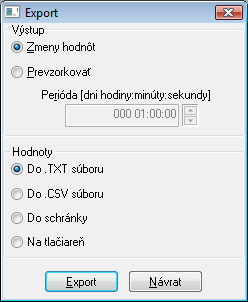Proces D2000 HI umožňuje prezerať hodnoty z archívu dvoma spôsobmi:
- Prezeranie hodnôt z archívu priamo v procese D2000 HI
- Export hodnôt z archívu (do textového súboru, CSV súboru, do schránky, na tlačiareň)
1. Prezeranie hodnôt archivovaných objektov v procese D2000 HI
- Vyberte položku Archív z ponuky Otvor, alebo stlačte na tlačidlo v Hlavnom nástrojovom paneli (alebo stlačte CTRL+H).
- Otvorí sa výberové okno obsahujúce zoznam definovaných archívnych objektov.
- Zo zoznamu vyberte archívny objekt kliknutím myši na jeho názov. V
prípade, že
vybratý archívny objekt je štruktúra obsahujúca viac riadkov alebo
stĺpcov, vyberte príslušný riadok a stĺpec (položky Riadok a Stĺpec).
Poznámka: Ak parameter Riadok=0, exportujú sa všetky riadky štruktúry.
- Zvoľte časový interval (položka Výber časového intervalu). Na výber sú tieto možnosti:
- Aktuálna hodina – zobrazia sa hodnoty zapísané do archívu počas aktuálnej hodiny
- Posledné 2 hodiny – zobrazia sa hodnoty zapísané do archívu za posledné 2 hodiny
- Posledných 8 hodín – zobrazia sa hodnoty zapísané do archívu za posledných 8 hodín
- Posledných 12 hodín – zobrazia sa hodnoty zapísané do archívu za posledných 12 hodín
- Posledných 24 hodín – zobrazia sa hodnoty zapísané do archívu za posledný deň
- Tento deň – zobrazia sa hodnoty zapísané do archívu počas aktuálneho dňa
- Iné - explicitne zadané - užívateľom definovaný časový interval
- Na potvrdenie voľby archívneho objektu a intervalu stlačte tlačidlo .
- Na pracovnej ploche procesu HI sa otvorí dialógové okno, v ktorom sa zobrazia hodnoty archívneho objektu z definovaného časového intervalu.
2. Export hodnôt z archívu (do textového súboru, CSV súboru, do schránky, na tlačiareň)
- Vo výberovom okne (obrázok vyššie) označte archívny objekt (alebo viacero objektov) a stlačte tlačidlo - Export.
- Zobrazí sa nasledovné
dialógové okno:
- V okne nastavte parametre exportu:
- Zmeny hodnôt - exportovanie len zmien hodnôt.
- Prevzorkovať - exportovanie údajov podľa parametrov prevzorkovania (parameter Perióda).
- Do .TXT súboru - export údajov do súboru .TXT. Po stlačení tlačidla Export sa zobrazí dialógové okno umožňujúce uloženie súboru.
- Do .CSV súboru - export údajov do súboru .CSV. Po stlačení tlačidla Export sa zobrazí dialógové okno umožňujúce uloženie súboru.
- Do schránky - export údajov do schránky (clipboard).
- Na tlačiareň - tlač údajov. Po stlačení tlačidla Export sa zobrazí dialógové okno umožňujúce výber tlačiarne a parametrov stránky.
- Stlačte tlačidlo Export.
Poznámka: Hodnoty jedného archívneho objektu je možné exportovať aj z okna na zobrazenie hodnôt archívneho objektu - tlačidlo Export.
Tlačidlá, umiestnené v pravom dolnom rohu výberového okna, určujú správanie sa okna po uskutočnení výberu objektu:
| Výberové okno ostáva otvorené. | |
| Zatvorenie okna. |